注: この記事は既に役割を終えており、間もなく提供終了となります。 Microsoft では、「ページが見つかりません」の問題を避けるために既知のリンクを削除しています。 このページへのリンクを作成された場合は、同様に、この問題を避けるためにリンクを削除してください。
通常、グラフの移動 (または、画像の移動) は、マウスでドラッグするだけで非常に簡単です。 しかし、ときにはそれがうまくいかない場合もあます。 グラフを移動したことで、その周囲にあるテキストに起こってほしくなかったことが起こる場合もあります。
目的の結果を得るためのポイントは、[レイアウト オプション] ボタンをクリックすることです。
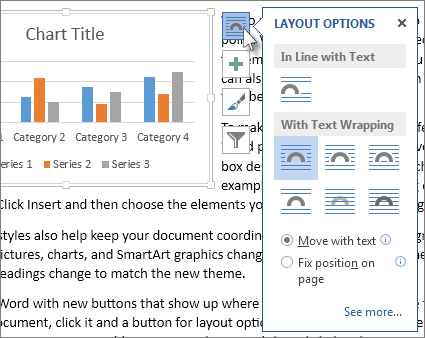
-
[表示]、[印刷レイアウト] の順にクリックします。
-
グラフをクリックします。
-
[レイアウト オプション] ボタンをクリックします。
-
目的に合ったレイアウト オプションを選択します。
Word の既定では、新しいグラフは "行内" に挿入されます。 つまり、グラフは (大きな) 一塊のテキストとして扱います。 テキストの塊と同じように、左側からテキストを削除すると左向きに移動し、左側にテキストを追加すると右向きに移動します。 また、Word ではグラフが切り取られずに表示されるように、行の高さが高くなります。
[行内] の動作が目的にそぐわない場合は、[文字列の折り返し] から次のいずれかのオプションを選択します。 たとえば、グラフが行と行の間に表示されるようにしたい場合は、[上下] オプションを選択します。
[文字列の折り返し] からいずれかのオプションを選択した後、テキストを追加または削除したときにグラフがどうするかを選択できます。 テキストを削除または追加するとグラフがページ上を上下に移動するようにするには、[文字列と一緒に移動する] を選択します。 一方、グラフがページ上の今と同じ位置に留まるようにするには、[ページ上で位置を固定する] を選択します。
ヒント: 今後使用するグラフの既定レイアウトを変更するには、既定にするオプションを右クリックし、[既定に設定] をクリックします。
グラフを選択できない場合
グラフが、文字列ブロックなどの別のオブジェクトの背面にある可能性があります。
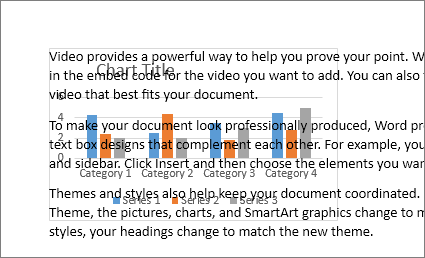
グラフを選択するには、[オブジェクトの選択と表示] ウィンドウを使用します。
-
[ホーム]、[選択]、[オブジェクトの選択と表示] の順にクリックします。
-
[オブジェクトの選択と表示] ウィンドウで、グラフをクリックします。
その他のコントロールが必要な場合
グラフの位置を絶対的に制御するには、[レイアウト] ボックスを使用します。 この機能は、ページの余白など、別の何かからの特定の間隔の位置にグラフを配置するときに便利です。
-
グラフをクリックします。
-
[レイアウト オプション] ボタンをクリックします。
-
[詳細表示] をクリックします。
-
[文字列の折り返し] タブをクリックし、[行内] を除く任意のオプションをクリックします。
たとえば、行と行の間にグラフを置くには、[上下] を選びます。
または、テキストがグラフのすべての枠線に沿って折り返されるようにするには、[四角] を選びます。 -
[位置] タブをクリックし、目的の位置を入力します。
詳細情報
Word には、図の配置を制御する多くのオプションがあります。 詳細については、Word チームによる次のブログ投稿をご覧ください。










